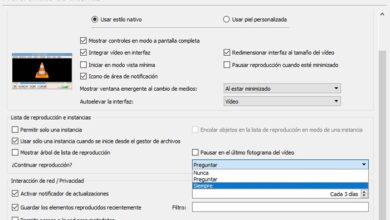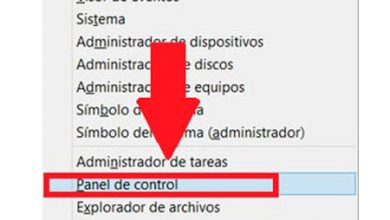Comment sélectionner et supprimer un élément dans Microsoft Word? Guide étape par étape
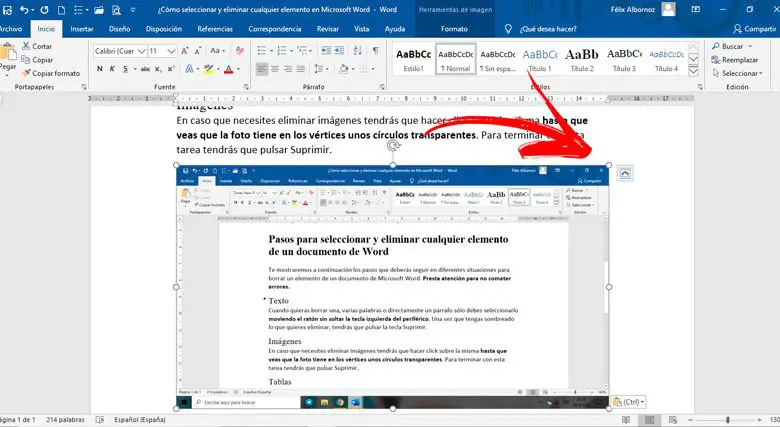
Étant le meilleur traitement de texte qui existe aujourd’hui, Word vous permet de supprimer très facilement des images, des textes, des tableaux et tout autre élément que vous avez incorporé dans le document.
Cela peut être fait avec des étapes très simples, vous ne devriez donc pas avoir de problème pour exécuter les étapes que nous mentionnerons ci-dessous.
Si vous supprimez d’autres données ou images que vous ne vouliez pas, ne vous inquiétez pas, vous pouvez les récupérer en appuyant sur la combinaison de touches «Ctrl + Z» . Mais ce n’est pas tout, vous pouvez également apprendre d’autres secrets dans ce post.
Étapes pour sélectionner et supprimer n’importe quel élément dans un document Word
Nous vous montrerons ci-dessous les étapes à suivre dans différentes situations pour supprimer un élément d’un document Microsoft Word. Faites attention à ne pas faire d’erreurs:
Texte
«MISE À JOUR
Voulez-vous savoir comment sélectionner et supprimer un élément dans Microsoft Word?
ENTREZ ICI
et découvrez comment le faire À PARTIR DE SCRATCH!»
Lorsque vous souhaitez supprimer un, plusieurs mots ou directement un paragraphe, il vous suffit de le sélectionner en déplaçant la souris sans relâcher la touche gauche du périphérique . Une fois que vous avez ombré ce que vous souhaitez supprimer, vous devrez appuyer sur la touche «Supprimer».
images
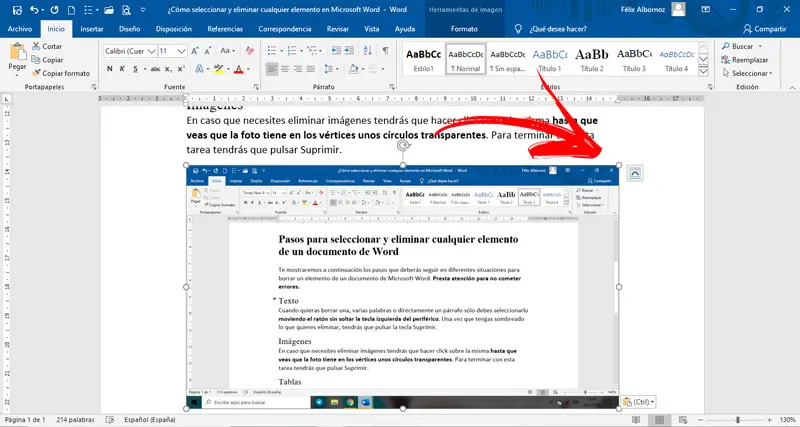
Au cas où vous auriez besoin de supprimer des images, vous devrez cliquer dessus jusqu’à ce que vous voyiez que la photo a des cercles transparents aux sommets . Pour terminer cette tâche, vous devrez appuyer sur «Supprimer».
Planches
Dans les tableaux, vous devrez effectuer une procédure similaire à celle d’un paragraphe. Vous devez sélectionner le tableau en passant le pointeur sur le côté de l’élément . Pour supprimer, appuyez sur Supprimer.
Si vous n’avez pas tout sélectionné, appuyez sur Annuler et répétez les étapes jusqu’à ce que vous puissiez effacer tout ce dont vous avez besoin.
Si vous avez des questions, laissez-les dans les commentaires, nous vous répondrons dans les plus brefs délais, et cela sera également d’une grande aide pour plus de membres de la communauté. Je vous remercie!